Bài viết này mình sẽ hướng dẫn các bạn sử dụng Slickstack cài WordPress tự động, với webserver Nginx + FastCGI cache + Redis Object Cache + PHP OPcache.
Slickstack về cơ bản là một tập hợp các tập lệnh để cài đặt, tối ưu WordPress nhanh chóng và dễ dàng với Nginx trên Ubuntu LTS.
Mình đánh giá khá cao các tùy chỉnh tối ưu trên Slickstack, đặc biệt nó phù hợp với các bạn mới vì chỉ với 1 VPS $6 của Vultr bạn có một trang WordPress chịu đến 3000 request/s.
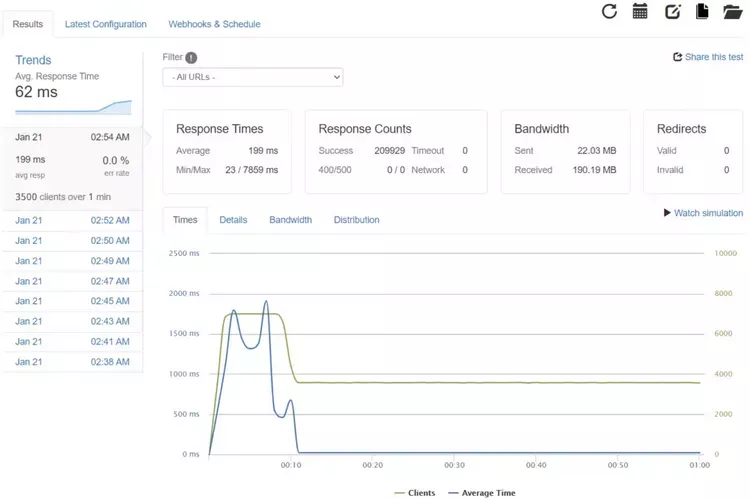
Ngoài ra khi tìm hiểu về Jesse Nickles tác giả của Slickstack, triết lý, kinh nghiệm, đam mê nhiêu là những yếu tố mà tôi nghĩ làm cho Slickstack đáng để xem xét sử dụng.
Cấu hình sử dụng SlickStack
- Cấu hình tối thiểu để sử dụng Slickstack là VPS 1 CPU + 1GB Ram với các website nhỏ, và tối thiểu 2GB Ram để sử dụng các trang phức tạp như WooCommerce.
- Thêm CPU giúp tăng tốc độ xử lý, thêm Ram để tăng độ chịu tải.
- Nếu bạn sử dụng Cloud VPS ưu tiên KVM rồi mới đến OpenVZ, Xen…
- Hệ điều hành Ubuntu 20.04 LTS và 22.04 LTS.
- Cần thêm tên miền của bạn vào CloudFlare do mặc định Stickstack sử dụng OpenSSL.
Cấu hình CloudFlare tối ưu với Stickstack
Bạn cần trỏ tên miền của mình về CloudFlare sau đó thực hiện các cài đặt sau đây trước khi sử dụng Stickstack để cài WordPress.
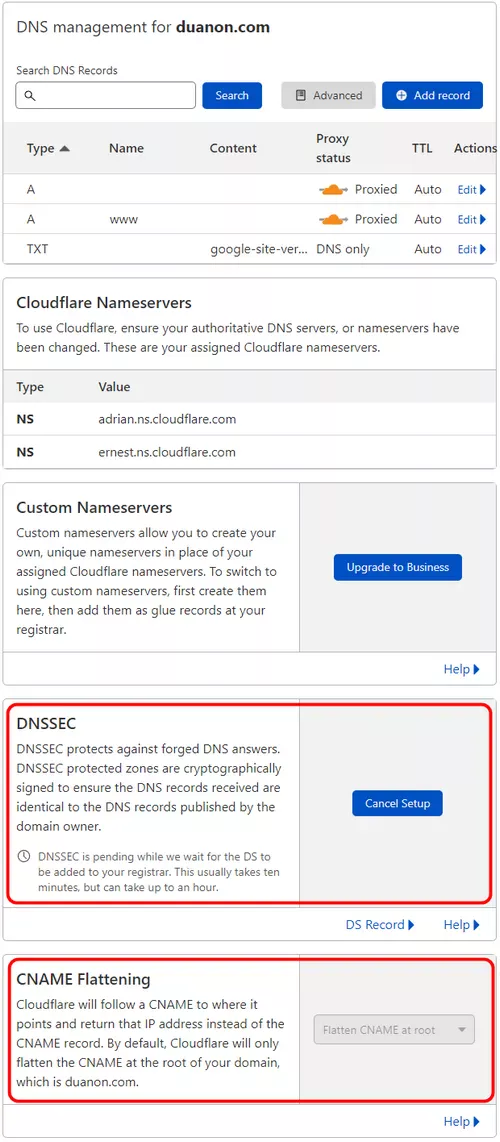
- Ở Tab DNS hãy bật DNSSEC đồng thời chú ý mục CNAME Flattening – phải ở tùy chọn Flatten CNAME at root.
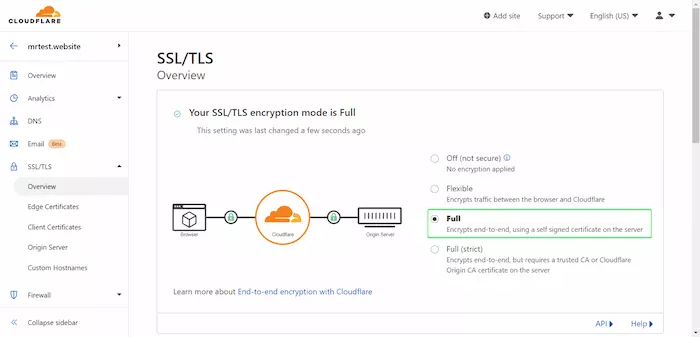
- Ở Tab SSL/TLS – Hãy chọn Full
SSL/TLS > Edge Certificates tùy chỉnh các mục dưới.
- Always Use HTTPS = Enabled
- HTTP Strict Transport Security (HSTS) = Disabled
- Minimum TLS Version = 1.1
- Opportunistic Encryption = Enabled
- TLS 1.3 = Enabled
- Automatic HTTPS Rewrites = Enabled
- Certificate Transparency Monitoring = Enabled
SSL/TLS > Origin Server ở mục Authenticated Origin Pulls = Disabled
Tab Network Setting > Onion Routing = Enabled
Như vậy là đã hoàn thành các bước cấu hình CloudFlare.
Sử dụng Stickstack cài WordPress tự động
Truy cập vào máy chủ của bạn thông qua một trình SSH như MobaXterm chẳng hạn.
Chạy câu lệnh đơn giản dưới đây để tiến hành cài đặt WordPress tự động với Slickstack.
cd /tmp/ && wget -O ss slick.fyi && bash ss
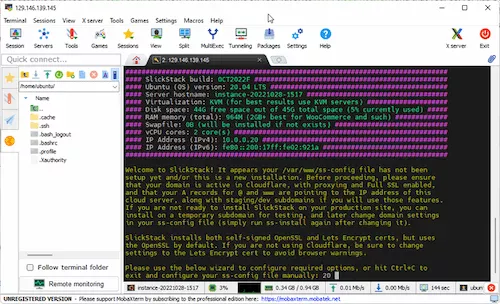
Sau khi chạy dòng lệnh một số thông tin về VPS được hiển thị, kèm theo là một số lưu ý khi cài đặt Slickstack kèm 25s đến ngược.
Kết thúc 25s đếm ngược bạn sẽ đến với bước khai báo cấu hình. Các mục bạn cần quan tâm.
- Choose sudo username (for SSH): batman (thay đổi)
- Choose sudo password (should be strong): 080927b959c1ad29517b99a7
- Enable SSH keys (advanced users only): false (mặc định)
- Restrict SSH access to specific IP address?: false (mặc định)
- Which IP address for SSH logins (ignore if disabled above)?: 192.0.2.1 (mặc định)
- Choose SFTP username (limited access): robin (thay đổi)
- Choose SFTP password (should be strong): 9a326fe4be03f57c17b52edc
- Choose app (only wordpress supported currently): wordpress (mặc định)
- Choose default WordPress theme: twentytwenty (mặc định)
- Choose language (only affects minor features): en_US (mặc định)
- Enable the WordPress plugin blacklist: true (mặc định) – Chi tiết về WordPress plugin blacklist bạn đọc tại đây.
- Link to your pilot file (leave blank if none): (mặc định)
- Are you using a remote database: false (mặc định)
- Make the adminer (phpmyadmin) link public?: true (mặc định)
- Choose database name (single database): production (thay đổi)
- Choose database user (non-root user): robin (thay đổi)
- Choose database user password (should be strong): cc3e6dc53b8fa98a6cd255a1
- Choose database host (e.g. IP) without port: 127.0.0.1 (mặc định)
- Choose database port (3306 if using localhost): 3306 (mặc định)
- Choose database table prefix: wp_ (mặc định)
- Choose site TLD (subdomains not allowed): new2h.com (thay đổi)
- Choose site domain (subdirectories not allowed): new2h.com (thay đổi)
- Enable site noindexing (block robots): false (mặc định)
- Enable WordPress Multisite (experimental): false (mặc định)
- Enable subdomains for WP Multisite?: true (mặc định)
- Enable staging site (subdomain): false (mặc định)
- Password protect staging site: false (mặc định)
- Enable dev site (subdomain): false (mặc định)
- Password protect dev site: false (mặc định)
- Choose guest username (to view staging/dev): guest (thay đổi)
- Choose guest password (easy is fine): a1af2510ac6a94014ee6c9ec
- Which remote backups do you want? (none|rsync|rclone): none (mặc định)
Sau khi hoàn thành sẽ có thông báo và 15s đếm ngược.
Your /var/www/ss-config file is now ready! Ctrl+C to exit now if you want to review options before proceeding, otherwise wait…
Quá trình cài đặt thường mất 10 đến 15 phút tùy vào cấu hình VPS.
Sau khi kết thúc quá trình cài đặt bạn truy cập https://tenmien/wp-login.php và đăng nhập mặc định là SFTP username + SFTP password.
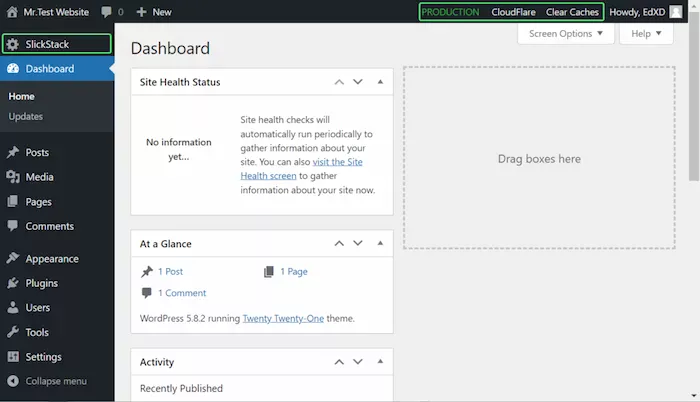
Đăng nhập vào WordPress, bạn để ý thấy mục SlickStack ở Menu + Clear Caches ở Top bar.
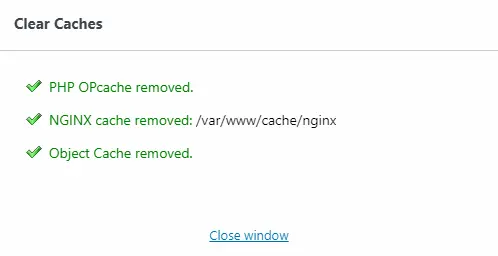
Clear Caches sẽ xóa cache 3 mục PHP Opcache, Nginx Cache và Object Cache. Lưu ý là 03 cache này được tạo và lưu trên chính Webserver do đó bạn không cần cài thêm bất kỳ một plugins cache nào khác.
Để Clear Cache từ CloudFlare -> đề nghị cài CloudFlare Cache từ LittleBizzy (nhà phát triển Slickstack) – https://github.com/littlebizzy/cloudflare.
Ở mục CloudFlare API Key nhập Global API Key (https://dash.cloudflare.com/profile/api-tokens) và CloudFlare API Email, để plugin hoạt động.
Một vài lưu ý khi sử dụng Slickstack
Root User bị vô hiệu hóa
Mặc định Slickstack vô hiệu hóa root user
“SlickStack install complete! Please note the sudo user and password above to avoid being locked out of your new server (the root user is disabled).”
Để sử dụng root user hãy dùng lệnh:
sudo -i
Lỗi Redirect Loop (ERR_TOO_MANY_REDIRECTS)
Hãy xem lại phần cài đặt CloudFlare, ở phần SSL/TSL Setting nhớ chọn Full chứ không phải là Flexible.
Thay đổi cài đặt Slickstack
Đôi khi bạn muốn thay đổi một số cài đặt ban đầu. Ví dụ: chuyển từ OpenSSL sang Let’s Encrypt (certbot).
Để thực hiện việc này bạn cần chỉnh sửa tệp /var/www/ssh-config sau khi hoàn tất lưu và chạy lệnh:
sudo ./var/www/ss-install
Hoặc
sudo bash /var/www/ss-install
Kết
Hy vọng rằng bạn đã cài đặt thành công WordPress bằng SlickStack. Có nhiều tùy chọn và cấu hình mà chúng tôi chưa đề cập trong bài viết này.
Vì vậy, nếu bạn muốn tìm hiểu thêm, hãy chắc chắn kiểm tra trang web chính thức tại Slickstack.io, đặc biệt là trong các phần Modules và tài liệu của họ.
Nếu bạn gặp phải bất kỳ vấn đề nào, hoặc có bất kỳ câu hỏi nào, vui lòng để bình luận, tôi sẽ trả lời bạn nhanh nhất có thể.